Telefonnummer des Zalo-Kontos ändern

Sie können die Telefonnummer von Zalo mit den folgenden Schritten ändern, falls Ihre alte Nummer nicht mehr verwendet wird.
Das Runden von Zahlen in Excel in den Tests ist immer die erste Anforderung, da es anzeigt, ob die Zahlen ordentlich sind oder nicht, wenn sie in der Tabelle angezeigt werden, und sich später auf die Berechnungsdaten auswirkt.
Es gibt viele Möglichkeiten, in Excel zu runden . Hier zeigen wir den einfachsten Weg
Es gibt Möglichkeiten, je nach den Anforderungen der einzelnen Daten auf unterschiedliche Werte zu runden, und die Verwendung der verschiedenen Funktionstools erfüllt diese unterschiedlichen Anforderungen, wenn sie in einer Excel-Tabelle angezeigt werden.
Anzeigefunktionen aufrunden aufrunden; abrunden; mround; Decke; Boden erfüllen verschiedene Parameter. Excel-Rundungsfunktionen
ZUSAMMENFASSUNG
1. Runden Sie eine Zahl in Excel mit der Funktion RUND
2. Die Funktion wird in Excel mit der Funktion ROUNDUP aufgerundet
3. Die Formel wird in Excel mit der Funktion ROUNDDOWN abgerundet
4. Die Funktion rundet eine Zahl in Excel mit der Funktion MROUND
5. Funktion rundet Zahlen in Excel mit der Funktion CEILING ab; BODEN in Excel
6. Formel zum Runden von Zahlen in Excel mit der Funktion EVEN und der Funktion ODD
7. Funktionsrundung von Zahlen in Excel nach Funktionen INT, TRUNC
Rund Runde Funktion arbeitet mit nur einem Schritt der Spaltenstatistiken die Rundungs Zahl auf die nächste bestimmte Zahl zu drücken, die die Formel:
= RUND (Zahl, zu rundende Zahl)
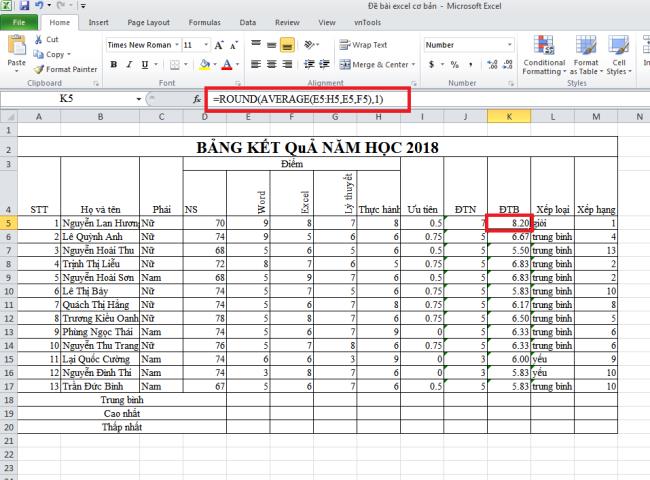
Die Rundungsrundungsfunktion bewirkt, dass die zu rundende Zahl größer ist als die ursprüngliche Zahl, die einen höheren Wert annimmt, und wie viel davon abhängt, welche Funktion Sie verwenden.
Wenn die zu rundende Zahl einen positiven Wert ergibt, wird die gerundete Zahl durch die Zahl dahinter auf die Dezimalstelle verschoben, während der negative Wert mit der folgenden Formel auf zehn oder hundert gerundet wird:
= Aufrunden (Zahl, Wert, der gerundet werden soll)
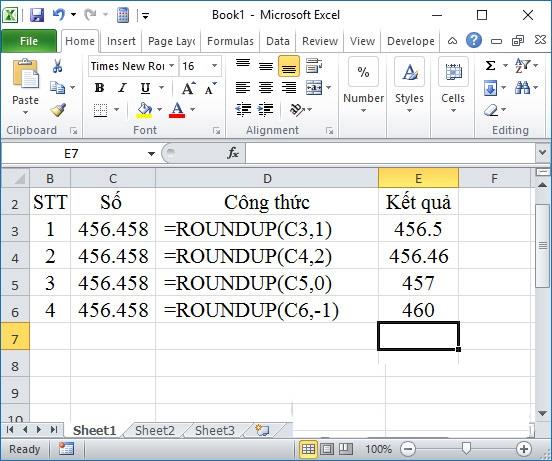
Die Rundungsrundungsfunktion ist nützlich für Ergebnisse, bei denen eine Rundung erforderlich ist, die unter dem ursprünglichen Wert für die Übereinstimmungsanforderungen liegt. Das Ergebnis hängt davon ab, wie die Funktion mit der Formel erstellt wird
= Abrundung (Zahl, zu rundender Wert)
Die beiden Rounddown- und Roundup-Funktionen zeigen sie gegenüber, eine Funktion drückt nach oben und eine Funktion drückt nach unten.
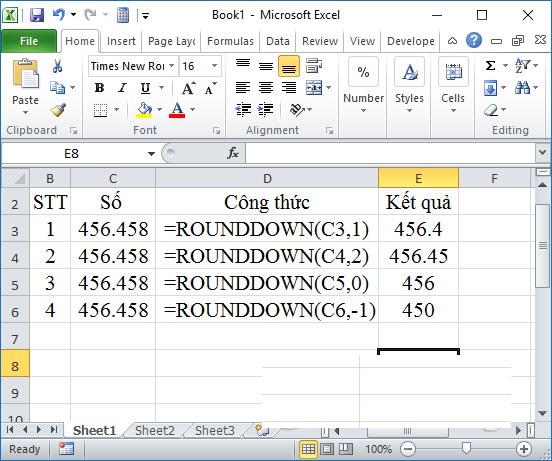
Die Rundungsrundungsfunktion rundet auf ein Vielfaches anderer Datenparameter in der Tabelle. Das Symbol gleich multipliziert ist die Zahl, die durch mehrere abgerundet werden soll. Das Symbol für den Rundungswert ist Zahl. Die Formel ist auch mit nur 1 Schritt sehr einfach:
= Mround (runder Wert, die zu rundende Zahl wird durch Vielfache berechnet).
Dies bedeutet, dass wenn Sie einen Fehler machen, das Ergebnis #NUM den Wert #NUM gibt, da der Rundungsfehler nicht angezeigt wird, weil sie unterschiedlich sind. Die anzuzeigende Zahl ist mit demselben Vorzeichen korrekt.
Das Ergebnis ist ein Wert von 0,5, wenn die zu rundende Zahl> 0,5 aufgerundet wird, und die zu rundende Zahl ist klein, wenn die zu rundende Zahl <0,5 ist.
Unterscheiden Sie das Vorzeichen hier, wenn Zahl und Mehrfach negativ sind, 1 positiv zum Beispiel = MROUND (-77; 98) = # Num / False
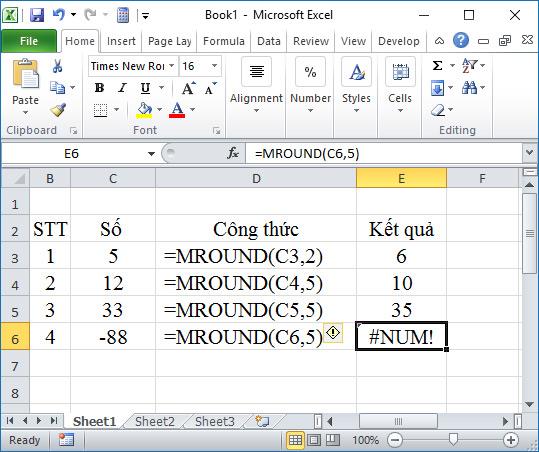
Es kann auch angenommen werden, dass der MROUND beide das nächste Vielfache der angegebenen Zahl nimmt. Die Funktion CEILING rundet die Zahl jedoch von 0 weg, während die Funktion FLOOR auf die nächste 0 rundet. Die benutzerfreundliche Formel lautet wie folgt:
= DECKE (Zahl, die auf nahe 0 gerundet werden soll, Signifikanz)
= FLOOR (Zahl, die von 0 abgerundet werden soll, Bedeutung)
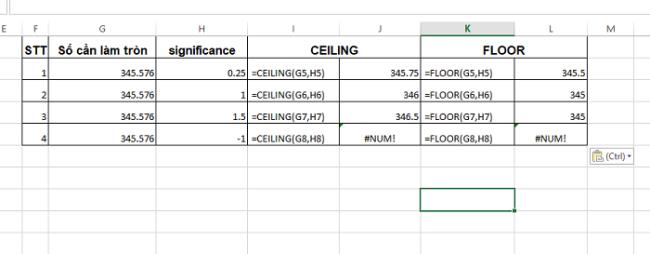
Wenn die Rundung berücksichtigt wird, gibt es keine andere Funktion, die AUCH ist. Die ODD-Funktion für die ganzzahligen Ergebnisse wird auf die gerade oder ungerade kleinste gerundet, und beide sind von Null entfernt.
Oft wird die Funktion Gerade mehr als die Funktion verwendet. SELTSAM. Die Berechnungsformel lautet:
= EVEN (Wert, der gerundet werden soll) / = ODD (Wert, der gerundet werden soll).
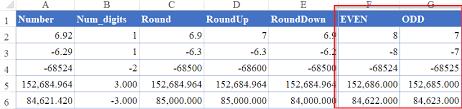
Als INT bezeichnet TRUNC das Abschneiden von Zahlen für sehr gerade Zahlen auf eine radikale Ganzzahl. Um die Liste zu überprüfen, verwenden Statistiken häufig viele dieser Funktionen.
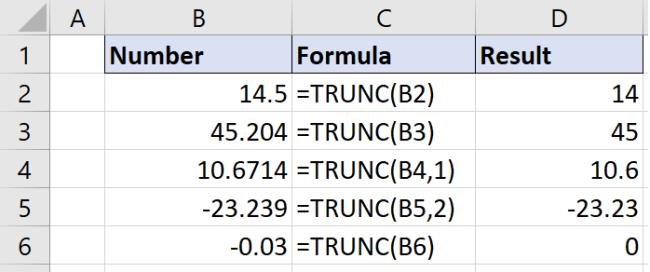
Die Formel lautet wie folgt
INT = INT (zu rundende Zahl); TRUNC = TRUNC (zu rundende Zahl [Ganzzahl]).
Wenn der ganzzahlige Wert größer als Null ist, ist die zu rundende Zahl lang. Wenn = 0 angezeigt wird, haben Sie nicht die richtigen Daten eingegeben. Wenn <0, verschiebt sich die gerundete Zahl um ein Vielfaches von 10 nach links.
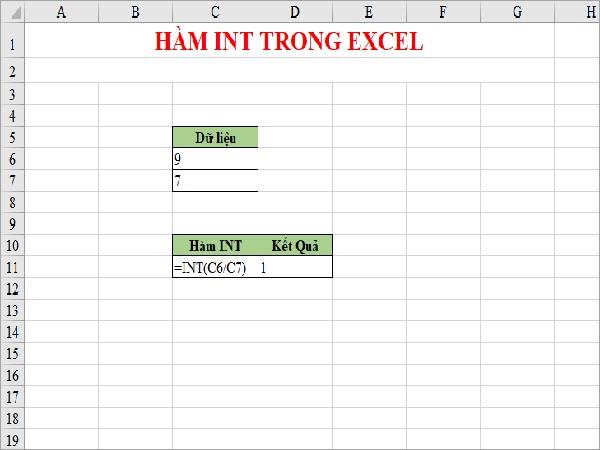
Oben finden Sie die Möglichkeiten zum Runden von Zahlen in Excel mit den Funktionen Round, Roundup, Rounddown, MRound, Celling, Floor, Trunc, ...
Mit diesen Funktionen können Sie Zahlen ganz einfach nach Ihren Wünschen runden, z. B. Aufrunden, Abrunden, ...
Sie können die Telefonnummer von Zalo mit den folgenden Schritten ändern, falls Ihre alte Nummer nicht mehr verwendet wird.
Die Familie ist der Ort, an dem das Glück kommt, wo wir nach müden Tagen, sozialen Rennen und der Welt da draußen aufhören. Genießen Sie eine Sammlung von über 50 Familienbildern, die Glück und Harmonie ausstrahlen.
Entdecken Sie mit WebTech360 einzigartige und mysteriöse Hacker-Bilder, die ideal für Titelbilder auf Facebook sind.
Identifizieren und beheben Sie häufige Fehler bei Toshiba TVs mit unseren hilfreichen Anleitungen.
Lesen Sie die Rezension über den Film Forgotten (2017) und erfahren Sie, warum dieser koreanische psychologische Thriller unvergesslich bleibt!
Hier sind die Haarfarbentrends für Sommer 2020 in 100 Bildern. Entdecken Sie die trendigen Farben für rotes, blondes, braunes, graues und gefärbtes Haar!
Wenn Sie Galaxy AI auf Ihrem Samsung-Telefon nicht mehr benötigen, können Sie es ganz einfach deaktivieren. Nachfolgend finden Sie Anweisungen zum Deaktivieren von Galaxy AI auf Ihrem Samsung-Telefon.
Wenn Sie KI-Charaktere auf Instagram nicht benötigen, können Sie diese auch schnell löschen. So löschen Sie KI-Charaktere auf Instagram.
Benutzer können den ChatGPT-Speicher jederzeit deaktivieren, sowohl auf Mobilgeräten als auch auf Computern. Nachfolgend finden Sie Anweisungen zum Deaktivieren des ChatGPT-Speichers.
Standardmäßig sucht Windows Update automatisch nach Updates. Sie können auch sehen, wann das letzte Update erfolgte. Hier finden Sie eine Anleitung zum letzten Windows-Update.
Das Löschen der eSIM auf dem iPhone ist grundsätzlich einfach. Nachfolgend finden Sie Anweisungen zum Löschen der eSIM auf dem iPhone.
Zusätzlich zum Speichern von Live Photos als Videos auf dem iPhone können Benutzer Live Photos auf dem iPhone ganz einfach in Boomerang konvertieren.
Viele Apps aktivieren SharePlay automatisch, wenn Sie FaceTime verwenden. Dies kann dazu führen, dass Sie versehentlich die falsche Taste drücken und Ihr Videoanruf dadurch ruiniert wird.
Wenn Sie „Click to Do“ aktivieren, funktioniert die Funktion und versteht den Text oder das Bild, auf das Sie klicken, und trifft dann Entscheidungen, um relevante kontextbezogene Aktionen bereitzustellen.
Durch Einschalten der Tastaturbeleuchtung leuchtet die Tastatur. Dies ist nützlich bei schlechten Lichtverhältnissen oder sorgt für einen cooleren Look in Ihrer Gaming-Ecke. Sie haben die Wahl zwischen vier Möglichkeiten, die Tastaturbeleuchtung Ihres Laptops einzuschalten.
Es gibt mehrere Möglichkeiten, in den abgesicherten Modus von Windows 10 zu gelangen, falls Sie Windows nicht öffnen und hineinkommen. Informationen zum Aufrufen des abgesicherten Modus von Windows 10 beim Starten Ihres Computers finden Sie im folgenden Artikel von WebTech360.
Grok AI hat seinen KI-Fotogenerator jetzt erweitert, um persönliche Fotos in neue Stile umzuwandeln, beispielsweise um Fotos im Studio Ghibli-Stil mit berühmten Animationsfilmen zu erstellen.
Google One AI Premium bietet Benutzern eine einmonatige kostenlose Testversion an, bei der sie sich anmelden und viele verbesserte Funktionen wie den Gemini Advanced-Assistenten ausprobieren können.
Ab iOS 18.4 können Benutzer bei Apple entscheiden, ob aktuelle Suchanfragen in Safari angezeigt werden sollen.
Die Zwischenablage auf dem iPhone speichert Bilder und Daten. Wenn Sie jedoch zu viele Informationen speichern, kann dies Ihre Privatsphäre beeinträchtigen. In diesem Fall können Sie eine Verknüpfung zum Löschen der Zwischenablage einrichten.
Um die Sicherheit der Kinder bei der Verwendung des Telefons zu gewährleisten, können Eltern über die Funktion „Familienfreigabe“ auf dem iPhone ein Apple-ID-Konto für ihre Kinder erstellen.



















